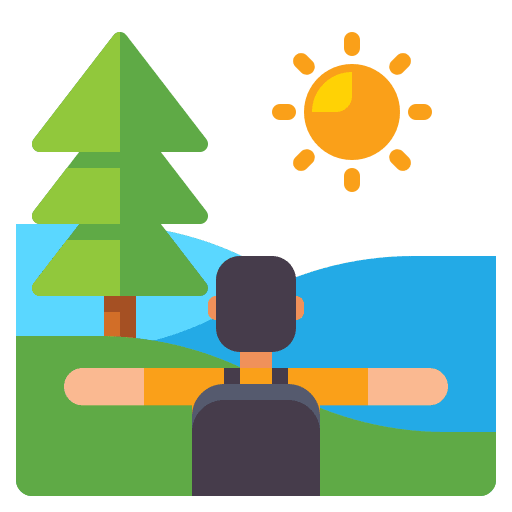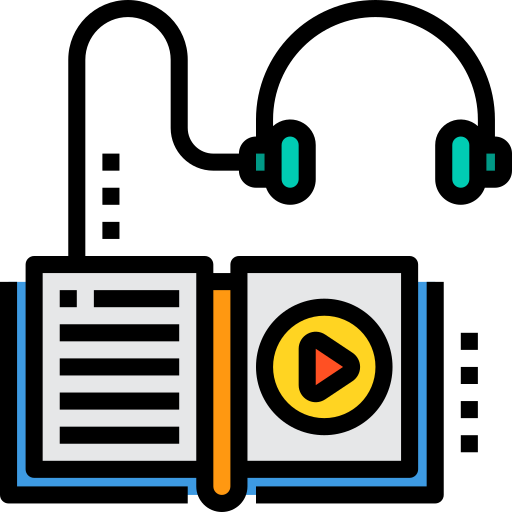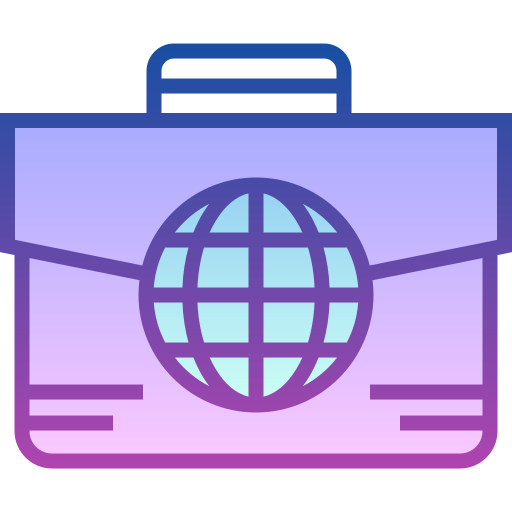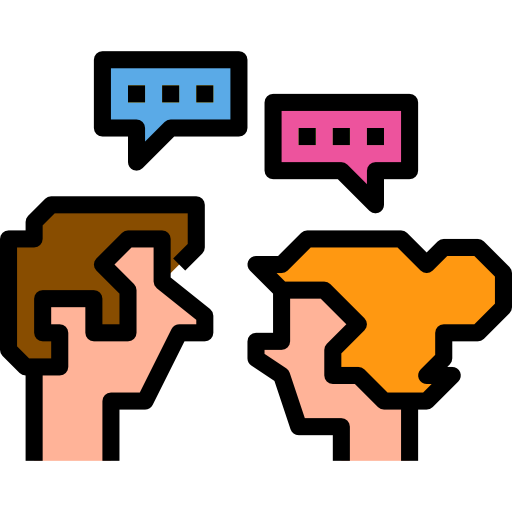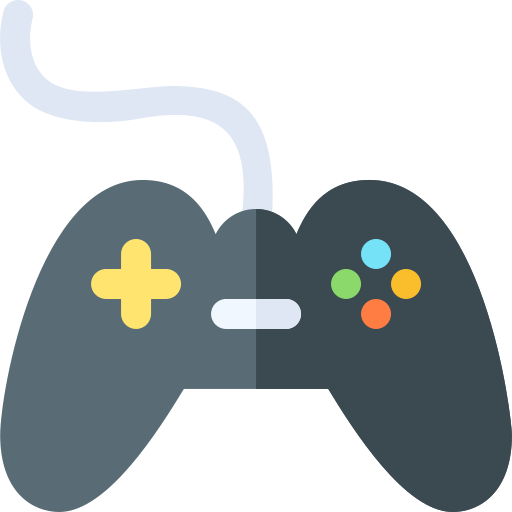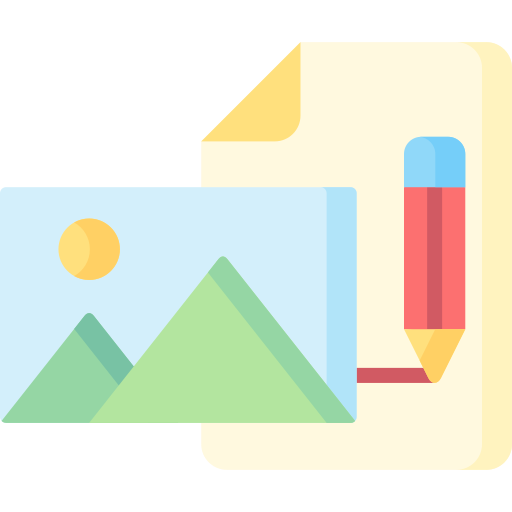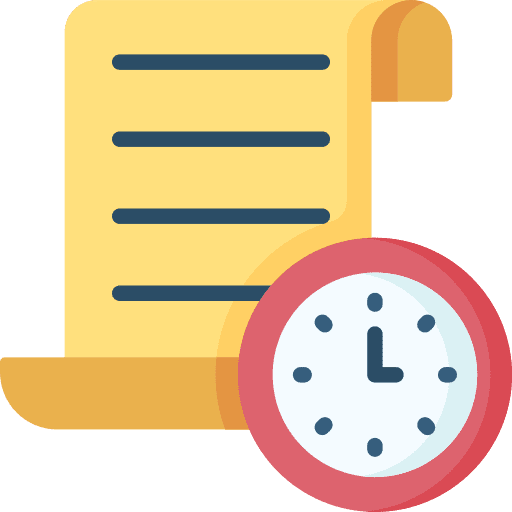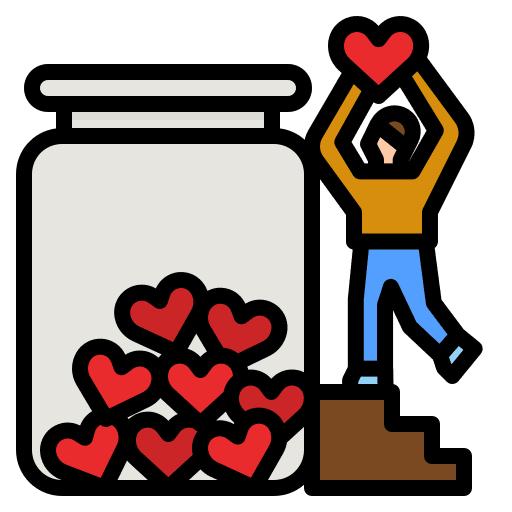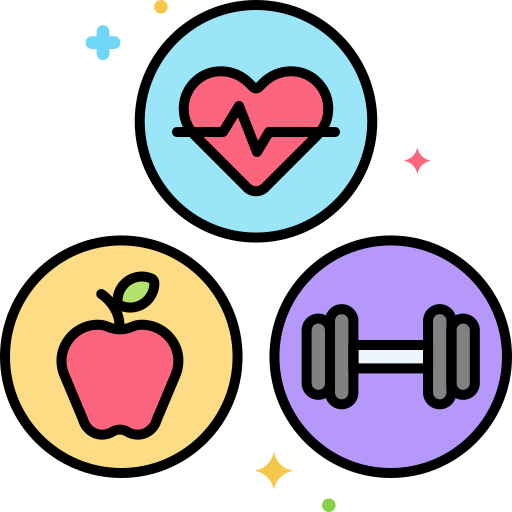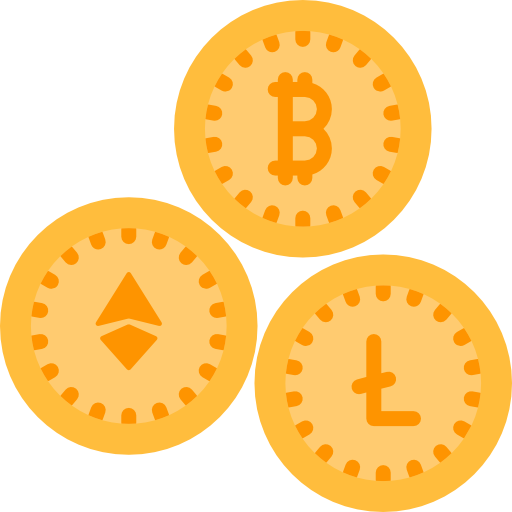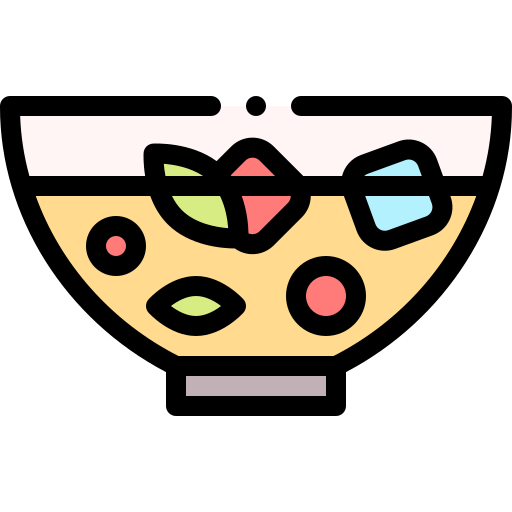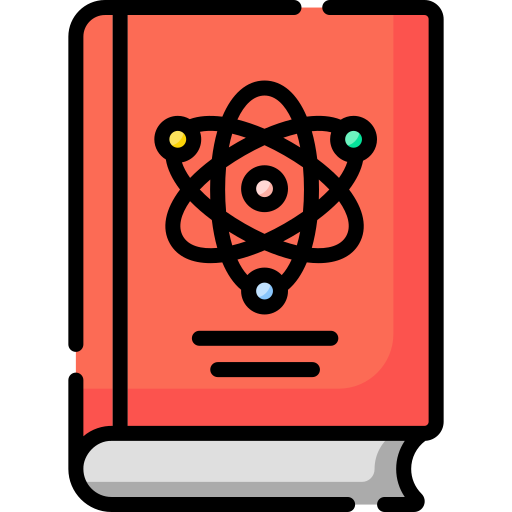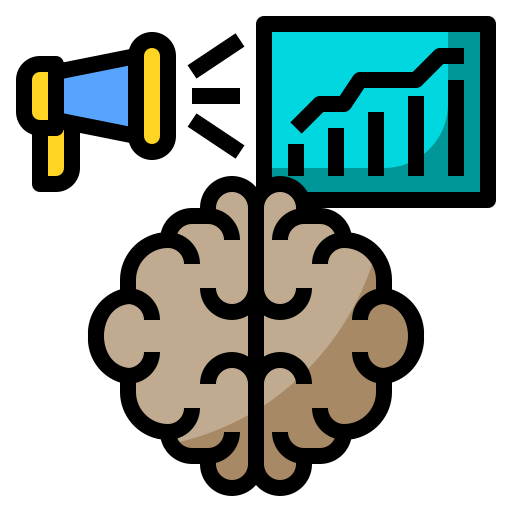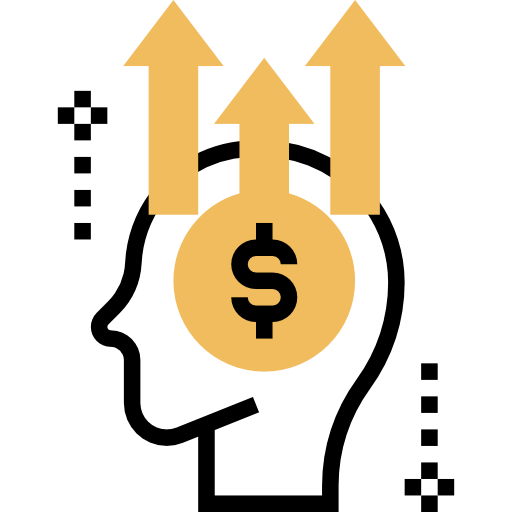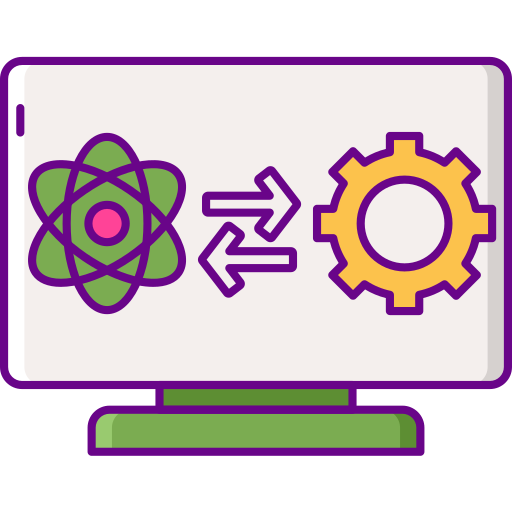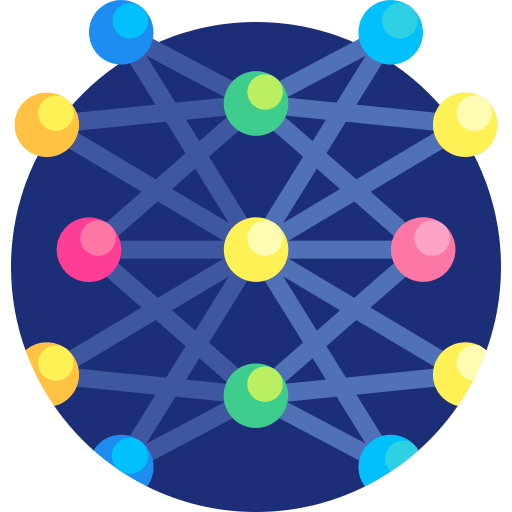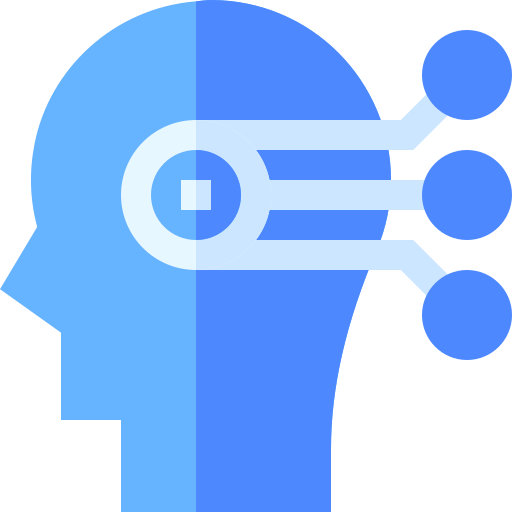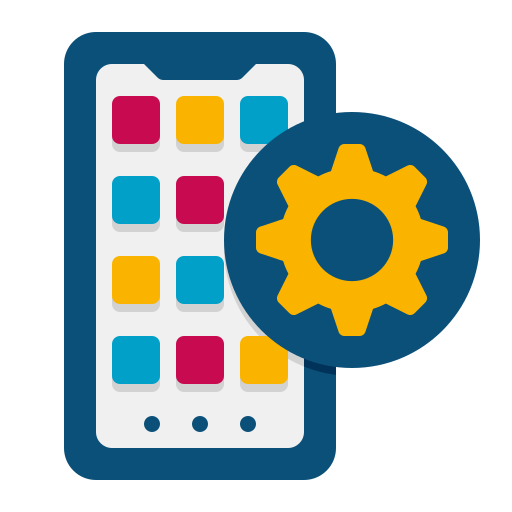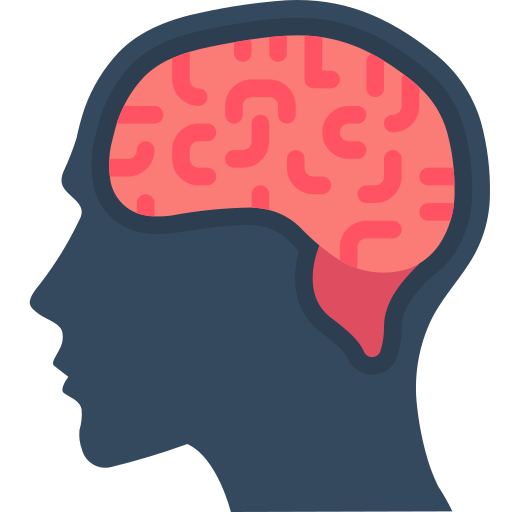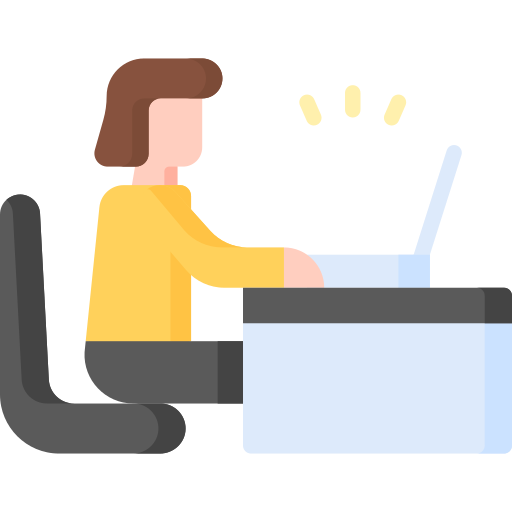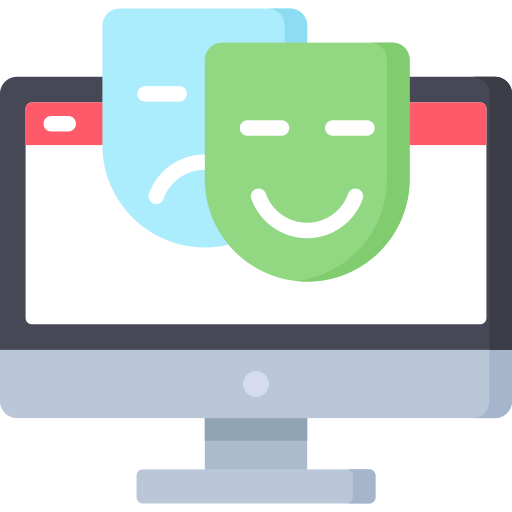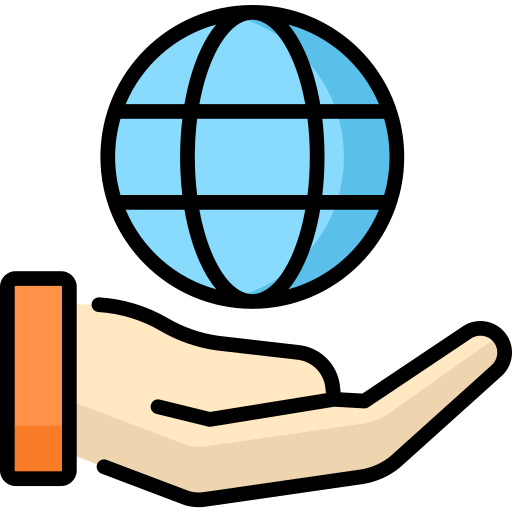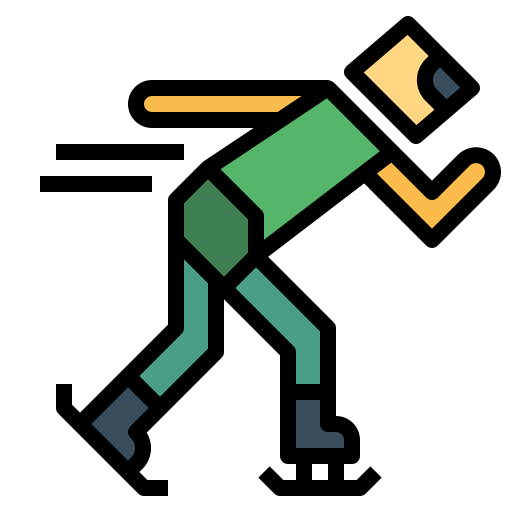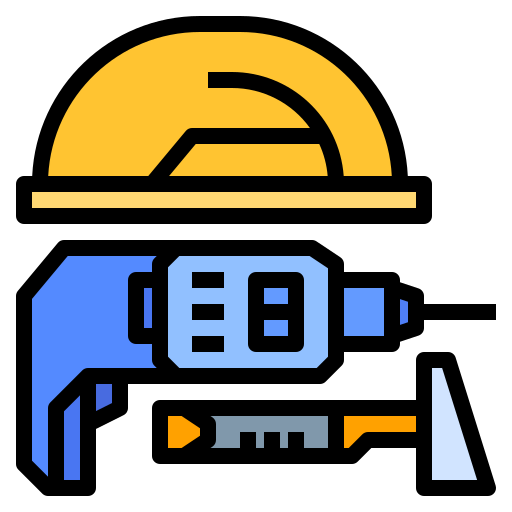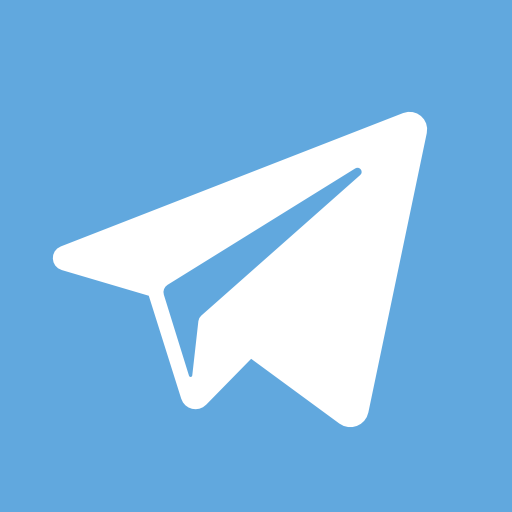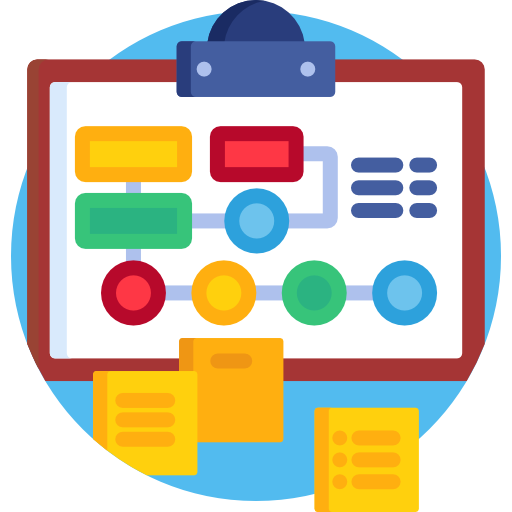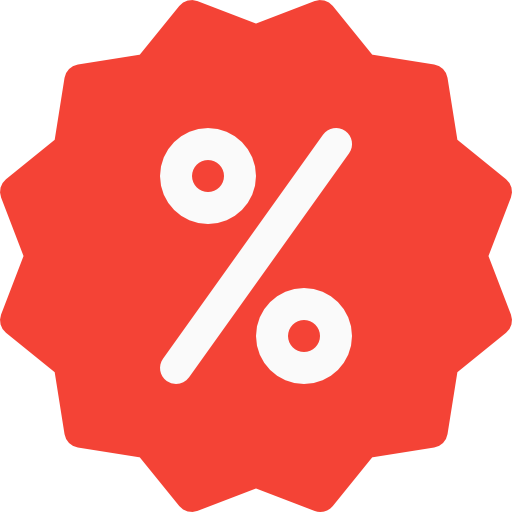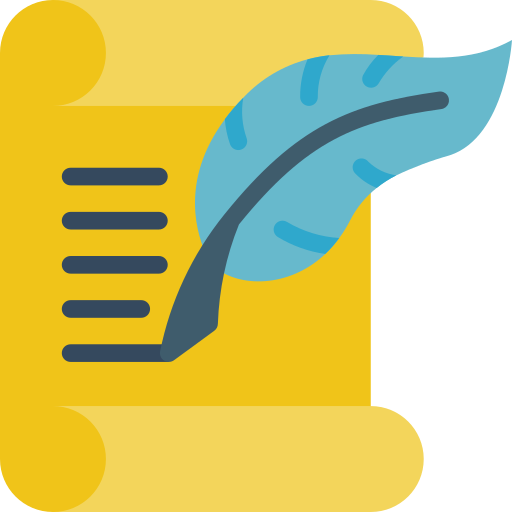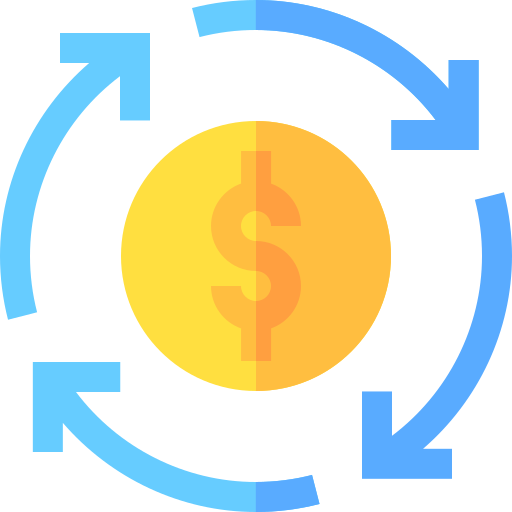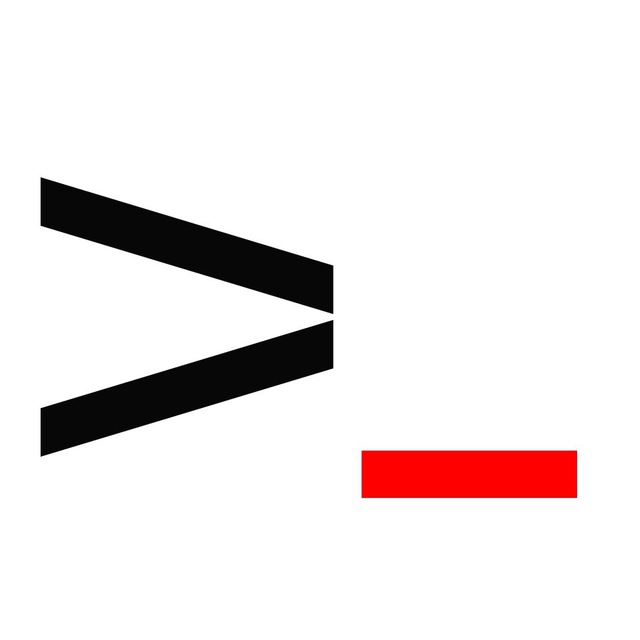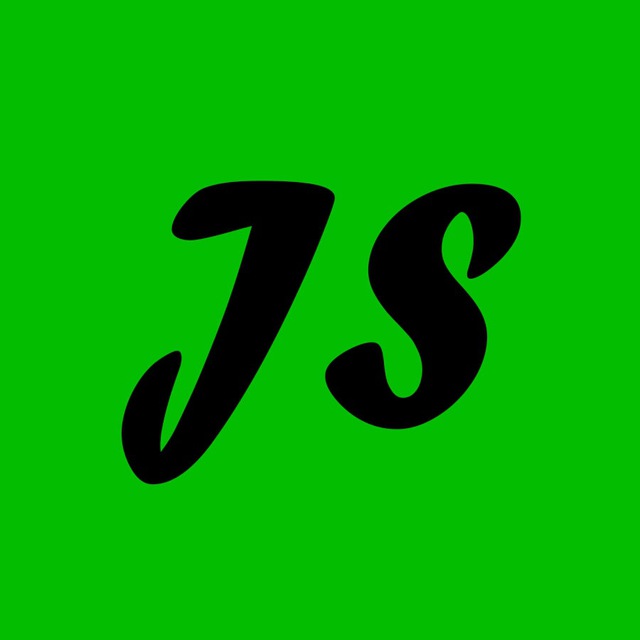Admin Guides
Admin Guides — ваш проводник в мир управления Linux и Windows! Наш канал создан, чтобы помочь начинающим и опытным администраторам освоить азы и углубить свои знания в области операционных систем. Здесь вы найдёте ценные советы, инструкции и руководства, которые сделают вашу работу проще и эффективнее. Не упустите возможность стать экспертом в администрировании с нами! 🚀🔧